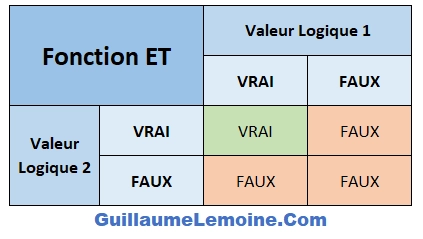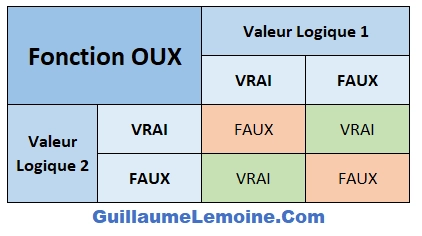Dans cet article, je vais détailler chacune des fonctions logiques Excel ET, OU et OUX.
Je vous montrerai comment les utiliser et j’aborderai plusieurs exemples pratiques pour vous aider à bien les comprendre pour en tirer le meilleur !
Ces fonctions logiques peuvent être utilisées dans l’écriture de formules conditionnelles qui trouvent leur principal intérêt en étant imbriquées au sein d’une fonction SI. Elles permettront d’intégrer plusieurs conditions à une fonction SI.
Par ailleurs, les Opérateurs de Comparaison d’Excel sont notamment un moyen très courant pour réaliser des tests logiques.
Tester si Toutes les Conditions Sont Remplies avec la Fonction ET
La fonction ET d’Excel fait partie de la catégorie des fonctions logiques. Elle permet de tester si toutes les conditions passées en argument sont remplies.
Pourquoi Utiliser la Fonction Excel ET ?
Telle que définie dans Excel, la fonction ET « Vérifie si tous les arguments sont VRAI et renvoie VRAI si tous les arguments sont VRAI. »
Les arguments passés à la fonction ET seront donc un ou plusieurs tests logiques qui seront évalués à « VRAI » ou « FAUX ». La fonction ET renverra alors à son tour un booléen « VRAI » ou « FAUX ».
- Si l’ensemble des tests logiques passés en arguments sont évalués à « VRAI », alors la fonction ET renverra « VRAI ».
- Si au moins l’un des tests logiques passés en arguments est évalué à « FAUX », alors la fonction ET renverra « FAUX ».
On utilise plus souvent la fonction ET imbriquée au sein de la fonction SI et/ou en combinaison avec la fonction OU. Elle permet de valider plusieurs conditions à la fois.
Comment Utiliser la Fonction Excel ET ?
La syntaxe de la fonction ET se présente sous la forme suivante :
=ET(valeur_logique1; [valeur_logique2]; ...)Un seul argument est requis, les autres sont optionnels, avec la possibilité de passer jusqu’à 255 arguments.
« Valeur logique » représente le test logique qui sera évalué à « VRAI » ou « FAUX », il peut s’agir également directement :
- d’un Booléen « VRAI » ou « FAUX »,
- d’une valeur numérique : 0 étant évalué à « FAUX » et toute autre valeur sera évaluée à « VRAI »,
- d’une référence à une cellule dans laquelle le test logique est effectué,
- d’une autre fonction qui renvoie elle-même un booléen en résultat,
- d’une référence à une plage de cellules dans lesquelles plusieurs tests logiques sont effectués.
Dans le dernier cas, il faut noter que fournir une plage de cellule en argument ne compte que comme un seul argument pour la fonction : nous ne sommes donc pas limités à 255 cellules mais bien à 255 arguments.
Algèbre Booléen pour Répliquer la Fonction ET
Considérant l’évaluation numérique des booléens telle que VRAI = 1 et FAUX = 0, il est possible de répliquer la fonction ET en effectuant le produit d’un ensemble de tests logiques,
Soit par multiplication directe :
= VRAI * FAUX * VRAI * VRAI
= 0Soit à l’aide de la fonction PRODUIT :
= PRODUIT(VRAI; VRAI; VRAI)
= 1Le résultat sera également numérique tel que 1 = VRAI et 0 = FAUX. Et pourra être reconverti en booléen par l’application d’un test de comparaison « égal à 1 ».
Fonction Excel ET : Exemples
Quelques exemples ci-dessous pour illustrer le fonctionnement de la fonction ET.
| Formule | Résultat | Description |
|---|---|---|
| =ET(VRAI; VRAI; VRAI) | VRAI | Tous les arguments sont VRAI, la fonction renvoie donc VRAI. |
| =ET(VRAI; VRAI; FAUX) | FAUX | Au moins l’un des arguments n’est pas VRAI, la fonction renvoie donc FAUX. |
| =ET(FAUX; FAUX; FAUX) | FAUX | Idem. Au moins l’un des arguments n’est pas VRAI, la fonction renvoie donc FAUX. |
Par simplicité illustrative, les exemples ci-dessus prennent en arguments de la fonction ET directement des booléens. Il est bien sûr d’usage de fournir en argument des tests logiques qui seront à leur tour évalués en booléens : « 10 > 2 » ; ou « A1 <> 8 » ; ou encore une autre fonction « OU(A1 <> 8; A1 <> 10) ».
Tester si au Moins une Condition Est Remplie avec la Fonction OU
La fonction Excel OU teste si au moins l’une des conditions en argument est VRAI. Nous allons maintenant aborder les détails de cette fonction et illustrer son utilisation à travers quelques exemples simples.
Pourquoi Utiliser la Fonction Logique OU ?
Telle que définie dans Excel, la fonction OU « Vérifie si un argument est VRAI et renvoie VRAI ou FAUX. Renvoie FAUX uniquement si tous les arguments sont FAUX. »
Cette fonction prend donc en arguments un certain nombre de tests logiques qui seront évalués. La valeur retournée sera toujours un Booléen : « VRAI » ou « FAUX » (hors erreurs).
Dès lors que l’un des tests logiques passé en argument est évalué à « VRAI », alors la fonction OU renverra « VRAI », dans le cas contraire, le résultat sera « FAUX ».
De manière courante, on utilise la fonction OU imbriquée au sein de la fonction SI et/ou en combinaison avec la fonction ET.
Comment Utiliser la Fonction OU ?
La syntaxe de la fonction OU se présente sous la forme suivante :
=OU(valeur_logique1; [valeur_logique2]; ...)Un seul argument est nécessaire, les autres étant optionnels jusqu’à 255 arguments.
« Valeur logique » représente le test logique qui sera évalué à « VRAI » ou « FAUX », il peut s’agir également directement :
- d’un Booléen « VRAI » ou « FAUX »,
- d’une valeur numérique : 0 étant évalué à « FAUX » et toute autre valeur sera évaluée à « VRAI »,
- d’une référence à une cellule dans laquelle le test logique est effectué,
- d’une autre fonction qui renvoie un booléen en résultat,
- d’une référence à une plage de cellules dans lesquelles plusieurs tests logiques sont effectués.
Dans le dernier cas, il faut noter que fournir une plage de cellule en argument ne compte que comme un seul argument pour la fonction : nous ne sommes donc pas limités à 255 cellules mais bien à 255 arguments.
Algèbre Booléen pour Répliquer la Fonction OU
Considérant l’évaluation numérique des booléens telle que VRAI = 1 et FAUX = 0, il est possible de répliquer la fonction OU en effectuant la somme d’un ensemble de tests logiques et de comparer cette somme avec l’opérateur « supérieur ou égal » à 1, ou « différent de » 0 :
Soit par addition directe :
= FAUX + FAUX + FAUX >= 1
= FAUXSoit à l’aide de la fonction SOMME :
= SOMME(FAUX; VRAI; VRAI) >= 1
= VRAI= SOMME(FAUX; VRAI; FAUX) <> 0
= VRAIExemples d’Utilisation de la Fonction OU
Pour finir, illustrons l’utilisation de la fonction OU à travers plusieurs exemples simples.
Trois Booléens « FAUX » en Argument
=OU(FAUX; FAUX; FAUX)Dans ce premier exemple, on passe directement en arguments trois booléens « FAUX ». Comme aucun n’est « VRAI », alors la fonction renvoie « FAUX ».
Deux Booléens « FAUX » et un Booléen « VRAI »
=OU(FAUX; FAUX; VRAI)Même exemple que le précedent avec cette fois-ci un booléen « VRAI », cela suffit donc à la fonction pour renvoyer « VRAI ».
Deux Tests Logiques Faux
=OU(2>5; 0>1)Ici, on passe directement en arguments deux tests logiques dans lesquels on effectue une simple comparaison d’ordre de grandeur, dans les deux cas les tests logiques seront chacuns évalués à « FAUX » : « 2 > 5 » (FAUX) et « 0 > 1 » (FAUX), la fonction OU renvoie donc « FAUX ».
Un Test Logique Faux et un Vrai
=OU(2>5; 5>1)Même chose que l’exemple précédent dans lequel on remplace avec un test logique qui est évalué à « VRAI » : « 5 > 1 » (VRAI). La fonction retourne donc le résultat « VRAI ».
Deux Tests Logiques Faux sur du Texte
=OU(D6="Oui"; D6="Ok")L’exemple 5 teste si une cellule en référence contient un texte spécifié dans les tests logiques en arguments : la cellule en référence contient « Non » et l’on teste si elle contient « Oui » ou « Ok ». Chacun des tests logiques sera donc évalué à « FAUX ».
Un Test Logique Faux et un Vrai sur du Texte
=OU(D7="Oui"; D7="Ok")Encore une fois, on effectue plusieurs tests logiques en référence à une cellule pour tester si celle-ci contient « Oui » ou « Ok ». La cellule contient « Ok », l’une des conditions est alors remplie et évaluée à « VRAI », ainsi la fonction OU retourne « VRAI ».
Trois Valeurs Numériques 0 (« FAUX ») en Argument
=OU(0; 0; 0)Dans cet exemple on passe uniquement en arguments des valeurs numériques : « 0, 0, 0 ».
Une Valeur Numérique 0 (« FAUX ») et Deux Autres (« VRAI »)
=OU(0; 1; 12)Contrairement à l’exemple précédent, on garde une valeur numérique « 0 » (FAUX) et l’on passe également deux autres valeurs numériques en argument « 1 » et « 12 ». Tout autre nombre que « 0 » étant évalué à « VRAI », la fonction OU retourne le résultat « VRAI ».
Une Plage de Cellules en Argument
=OU(C2:C9)Dernier exemple dans lequel on passe en argument une plage de cellule « C2:C9 » qui correspond aux résultats précédemment évalués dans les exemples. Puisqu’au moins l’un d’eux est « VRAI » alors le résultat de la fonction OU s’évalue à « VRAI ».
Le OU Exclusif dans Excel : Fonction OUX
La fonction OUX (Version anglaise : XOR) correspond au OU eXclusif (eXclusive OR), mais peut aussi être considérée comme une fonction de parité, utilisable avec plus de 2 arguments comme nous allons le voir ci-dessous.
Comme les autres fonctions logiques, la fonction OUX peut être imbriquée à l’intérieur d’autres fonctions logiques telles que les fonctions SI, ET, OU, etc. C’est de cette manière qu’elle saura offrir une véritable valeur ajoutée.
Pourquoi Utiliser la Fonction Excel OUX ?
Selon la définition disponible dans Excel, la fonction OUX « renvoie une valeur logique « ou exclusif » de tous les arguments ». Si l’utilisation du OU exclusif est intuitive avec deux tests logiques, ce n’est pas forcément le cas lorsque l’on utilise OUX avec plus de 2 arguments.
Avec 2 Arguments
Il s’agit du OU eXclusif (eXclusive OR), que l’on peut interpréter comme étant le OU sans le ET : en considérant deux tests logiques (ayant pour résultat VRAI ou FAUX), on cherche l’un ou l’autre, mais pas les deux.
La fonction retourne VRAI si l’un des deux tests logiques est VRAI mais retourne FAUX si les deux sont VRAI.
Ce qui peut être reproduit de la manière suivante :
=ET(OU(Test1; Test2); NON(ET(Test1; Test2)))Ou avec :
=OU(ET(Test1; NON(Test2)); ET(NON(Test1); Test2))Avec un Nombre d’Arguments Différent de 2
Si le nombre de tests logiques est différent de 2, la fonction OUX se comporte en fonction de parité telle qu’elle renvoie VRAI si le nombre de tests logiques évalués à VRAI est impair et FAUX dans le cas contraire.
Considérant l’évaluation binaire des booléens VRAI = 1, FAUX = 0, le résultat d’un OUX avec un nombre de tests logiques différent de 2 correspond au Modulo 2 (Reste de la division par 2) de la somme des résultats binaires pour l’ensemble des tests logiques.
=MOD(SOMME(Test1; Test2; Test3; Test4; ...); 2)Comment Utiliser la Fonction OUX ?
Telle que définie dans Excel, la syntaxe de la fonction OUX est la suivante :
=OUX(valeur_logique1; [valeur_logique2]; ...)Avec valeur_logique1 défini comme « valeur_logique1, valeur_logique2, … représentent de 1 à 254 conditions à tester qui peuvent avoir la valeur VRAI ou FAUX et être des valeurs logiques, tableaux ou références ».
Fonction Excel OUX : Exemples
OUX avec 2 Arguments
Seulement quatre cas sont possibles en utilisant la fonction OUX avec 2 arguments.
Chacun des arguments, quel qu’il soit (valeur logique, opérateur de comparaison, référence, etc..), sera évalué à VRAI ou FAUX, les cas possibles sont donc présentés dans la matrice suivante :
| Argument 1 | Argument 2 | Résultat |
|---|---|---|
| VRAI | VRAI | FAUX |
| VRAI | FAUX | VRAI |
| FAUX | VRAI | VRAI |
| FAUX | FAUX | FAUX |
Ainsi, les résultats seront les suivants :
| Formule | Résultat | Description |
|---|---|---|
| =OUX(VRAI; VRAI) | FAUX | Au moins l’un des deux arguments est VRAI, mais les deux sont VRAI donc le résultat sera FAUX. |
| =OUX(VRAI; FAUX) | VRAI | Au moins l’un des deux arguments est VRAI, et les deux ne sont pas VRAI donc le résultat sera VRAI. |
| =OUX(FAUX; VRAI) | VRAI | Idem. Au moins l’un des deux arguments est VRAI, et les deux ne sont pas VRAI donc le résultat sera VRAI. |
| =OUX(FAUX; FAUX) | FAUX | Aucun des arguments n’est VRAI, le résultat sera donc FAUX. |
Fonction OUX avec un Nombre d’Arguments Différent de 2
Quelques exemples pour illustrer la fonction de parité ici, avec un nombre d’arguments différent de 2.
| Formule | Résultat | Description |
|---|---|---|
| =OUX(VRAI; VRAI; VRAI) | VRAI | Le nombre de VRAI est impair donc VRAI. |
| =OUX(VRAI; VRAI; FAUX) | FAUX | Le nombre de VRAI est pair donc FAUX. |
| =OUX(FAUX; FAUX; FAUX; FAUX) | FAUX | Pas de VRAI donc FAUX. |
| =OUX(FAUX; FAUX; FAUX; FAUX; FAUX; VRAI) | VRAI | Nombre impair de VRAI, donc VRAI |